
レンタルサーバーってどこがいいのかな?
失敗はしたくない。初心者向けに解説してほしいな~。
レンタルサーバーって選ぶの迷いますよね!種類多すぎるし、似てるし。私も悩みました。
私は悩みぬいた末「ConoHaWING」に決めました。
という訳で、今回は悩めるブログ初心者さんには「ConoHaWING」がオススメです。
という記事を書いていこうと思います。

この記事でわかること
- 初心者には「ConoHaWING」がおすすめ
- 「ConoHaWING」を使ったWordPressブログの始め方
- WordPressブログの初期設定
ブログを始めるなら今がお得!
★☆★ <国内最速No.1>高性能レンタルサーバー【ConoHa WING】 ★☆★
ブログサーバーConoHa WINGが 現在55%OFFキャンペーン中!!
期間:3/31(金) まで
※途中で終了/変更になる可能性があるので注意。
目次
初心者には「ConoHaWING」がおすすめ
私はWordPressブログをスキルゼロから始めました、当然すべてが分からないことだらけ。
企業ブログを書いてた頃はライティングたけできればいつも間にか記事になってたんだよな・・・SE課ってすごいね。
と言っても仕方ないので自分で調べる。よくわからない。
でも始めるからには「失敗したくない」と強く思いまして、調べまくりました。
「ConoHaWING」が一番良き◎と言う結論にいたりました。
「ConoHaWING」がおすすめな理由
- 表示スピードが国内最速!NO.1
- コストパフォーマンスがよい(初期費用無料・ドメイン代0円)
- ブログの開設が簡単(簡単セットアップ)
- 大手のレンタルサーバーサービス
さっそく「ConoHaWING」でWordPressブログを始める。という方は
こちらからどうぞ>>>≪新登場≫国内最速・高性能レンタルサーバー【ConoHa WING】

大手のレンタルサーバーと言えば「ConoHaWING」と「エックスサーバー」があります。
私も最終この2つで悩んだのですが、「ConoHaWING」のほうが設定が簡単で安い。
長い目で見て「安い方がいい」と思い「ConoHaWING」に決めました。
「表示スピードが国内最速」高性能サーバーなのに初期費用無料・ドメイン代0円
「簡単セットアップ」は文字どおりすごい簡単でした。
しかも現在「ConoHa WING」では、お得なキャンペーンを実施中。
なんと長期利用割引プラン「WINGプラン」55%OFFの月額652円から始められる。
初期費用はもちろん無料です。
この機会にぜひ「ConoHaWING」でWordPressブログを作りましょう。
「ConoHaWING」を使ったWordPressブログの始め方
では実際の手順を解説していきたいと思います。
サーバーを借りる手順
手順①アカウント登録
手順②WordPress簡単セットアップ
手順③SSL有効化
手順①アカウント登録
✎ますは公式サイトConoHa WINGにアクセスして
「今すぐアカウント登録」をクリックします。
![]()
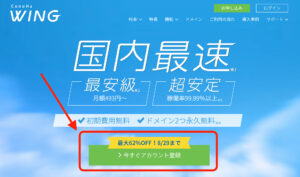
✎「メールアドレス」と「パスワード」を入力して「次へ」をクリック。


✎続いてサーバープランを選びます。
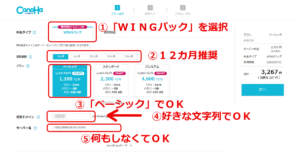
各項目の説明
- 料金タイプ:「WINGパック」を選択
無料独自ドメインがついてくる!
- 契約期間:12ヶ月推奨(お試しなら3ヶ月がおすすめ)
キャンペーンは12ヶ月契約から適用
- プラン:「ベーシック」でOK
個人ブログならベーシックで十分!(後から変更もできます)
- 初期ドメイン:好きな文字列を入力
今後使わないので、好きな文字列何でもOK
- サーバー名:そのままでOK
今後使わないので、そのままでOK
契約期間はお好きなのでOKですが、料金タイプは「WINGパック」がおすすめです。
「WINGパック」にしないと無料独自ドメインがついてこないのです。
※独自ドメインとは「〇〇〇.com」のことです。
通常料金にするとこの独自ドメインを取得するのに後から有料で契約しないといけなくなり損します。
なので、「WINGパック」がおすすめです。

手順②WordPress簡単セットアップ
WordPressセットアップとは、「ドメイン」を決めること。
イメージで言うとでネット上の「住所」です。
「簡単セットアップ」とある通り、ほんとに簡単。すぐ終わります。
では、手順です。
先ほどプランを選択した画面から下に進むと、「WordPressかんたんセットアップ」と表示されているので、「利用する」を選択。

各項目の説明
- WordPressかんたんセットアップ:「利用する」を選択
WordPressかんたんセットアップ「利用する」を選択すると、ドメインの取得や紐づけ、WordPressのインストールまでを勝手にやってくれます。
- セットアップ方法:「新規インストール」を選択
- 独自ドメイン設定:好きな文字列を入力
独自ドメイン設定には、取得したいドメイン名を入力しましょう。
※独自ドメインとは「〇〇〇.com」のことです。
注意:ドメインは後から変更できないのです。
好きなもので構いませんが、シンプルで覚えやすいものがおすすめです。
- 作成サイト名:ブログ名を入力
後から変更できるので、ブログ名を入力しておけばOK
- WordPressユーザー名:ユーザー名を入力
ユーザー名は好きな文字列を入力してOK。自分の名前でもOK。
- WordPressパスワード:任意のパスワードを設定(忘れず保管)
WordPressの編集画面にログインするときに使用するので
忘れないように、必ずメモ。(スマホの場合スクショしておく!)
- WordPressテーマ:ひとまず無料の「Cocoon」でOK
テーマとはブログのデザインと機能を整えるテンプレートのことです。
後で変更できるのでひとまず無料のCocoonでOK。
ただ、無料テーマだと機能が物足りないので、本気で稼ぎたい人は有料テーマを導入することをおすすめします。
以上の入力が済んだら、画面右の「次へ」をクリック。
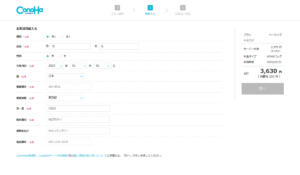
お客様情報入力の画面になるので必要事項を入力。
間違いなく入力したら、画面右の「次へ」をクリック。
SMS認証画面になるので、電話番号を入力して「SMS認証」をクリック

すると登録した電話番号宛に認証コードが送られてきます。
送られてきた認証コードを入力して「送信」をクリック。

お支払方法の画面になるのでクレジットカード情報を入力。
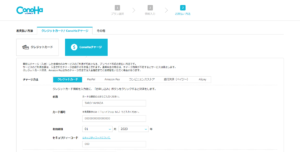
入力が完了したら、画面下の「お申込み」をクリック。
WordPressをインストールしました!と出たらもうWordPressブログの完成です。
注意:DBユーザー名やパスワードが表示されるので必ずメモかスクショしておきましょう。

これで今日からブロガーです!
残る作業は、SSL設定をしてログインするだけですが、WordPressが反映されるまで30ほどかかるので休憩です!ブログのテーマを考えたりしながらゆっくりしてましょう。
手順③SSL有効化
SSL設定とは通信の暗号化のことで、情報漏洩を防ぐ役割があります。
セキュリティが向上するので、SSLは有効化しましょう。
「サイト管理」→「サイト設定」→「SSL有効化」をクリック。

SSL有効化はサイト作成直後はできないときがあります。
クリックできないときは、30分ほど待ってから再度試してみて!
ついにWordPressブログの管理画面にログインです。「管理画面URL」をクリック。

WordPressかんたんセットアップの⑤⑥で決めた、「ユーザー名orメールアドレス」「パスワード」を入力して「ログイン」をクリック。

ログイン後「ダッシュボード」画面になれば正常にログインできています。
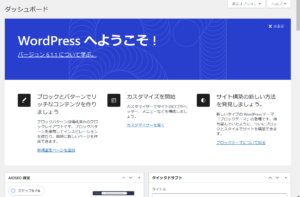
これでブログのマイページ完了です。
イメージで言うと「家を建てた」感じですね。
おさらい
①サーバーを借りる(土地を借りる)→②ドメインの決定(住所決定)→wordPressにログイン(マイホーム完成)
こんな感じのイメージでした。

しかしまだ環境としては不十分なので「稼ぐ」に特化した環境にすべく初期設定に進みましょう。
「環境」とはイメージで言うとマイホームの内装作りです。
「ConoHa WING」でWordPressブログを始めたい方は、
こちらから>>>簡単10分「ConoHa WING」でブログを作る
![]()
-

-
参考【徹底比較】WordPress向けレンタルサーバー5選【2023年最新】
続きを見る
WordPressブログの初期設定
WordPressブログの開設が済んだら、次に初期設定に進みます。
より「稼ぐ」環境を整えるための初期設定をしていきます。
マイホームを建てたなら好きなように壁紙とか選びたいですよね!そんな感じのイメージです。

必ずすべき初期設定
- デザインテーマを導入
- ASPサイトに登録
- パーマリンクの設定
①デザインテーマを導入
デザインテーマとはイメージで言うと「建売住宅」か「注文住宅」かって感じです。
無料のテーマ・・・建売住宅
有料のテーマ・・・注文住宅
みたいな感じで、一番の違いはデザインの自由度です。

テーマ導入でできること
- デザインのカスタマイズが簡単
- デザインがキレイになって読者が読みやすい
- SEO対策がバッチリ
- 文字の装飾や吹き出しをつけれる
「有料か無料かまよっている」「ブログで稼ぎたい」方には"初めから"有料テーマを使うことをおすすめします。
なぜなら途中で無料から有料に変えるとデザイン変更に時間と手間がかかるからです。
テーマを途中で変えても先に使っていたテーマは自動で切り替わりません。
デザインが崩れて修正するのに膨大な時間と手間が無駄にかかります。

そして、有料テーマの中でもおすすめはAFFINGER6です。

5つのおすすめ理由
- 「稼ぐに特化」と言っているだけあって、SEO対策が施されている
- デザインや機能が豊富、広告の自由度が高い
- 1回買えば終わりの買い切り型なので複数ブログに適用できる
- すでに稼いでる多くのブロガーが導入している
- 利用者が多くわからないこともググれば解決!←これ大事
14,800円(税込)と値段は高いですが、ブログなら元が取れる以上の金額が稼げますよ。
建売住宅と注文住宅の差額が14,800円(税込)だったら、注文住宅のが自由度高くてよくないですか?
やはり最初は分からないこともでてきます、なかなか解決できないのと、
ググってすぐ解決できるのは雲泥の差です!
有料テーマ導入ならAFFINGER6一択です。
AFFINGERの導入はサクッと10分ほどでできます。またデザインや特徴は、こちらの公式サイトから見えるのでご覧ください。
②稼ぐためにASPサイトに登録
ASPサイトとは、ブログで稼ぐための広告をたくさん紹介しているサイト(仲介企業)のことです。
イメージで言うと、家の壁紙とか買うときにお願いする仲介業者です。
ブログを収益化するには、ASPサイトは必須です。事前に登録しておきましょう。
おすすめ3つ
登録はすべて無料。
れぞれのサイトにある広告が違うので、すべて登録しておくことで紹介できる商品・サービスの幅が広がります。
③パーマリンクの設定
パーマリンクとは、「記事のURL」のことです。
記事タイトルに合ったURLにしたいので、パーマリンクを編集できるよう設定する必要があります。
WordPressの管理画面にアクセスし、「設定」>「パーマリンク」と進みます。

「カスタム構造」にチェックを入れて、右の空欄に『/%postname%』を入力して、「変更を保存」すれば完了です。
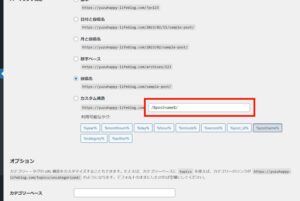
注意:保存が完了すると「カスタム構造」ではなく「投稿名」が選択されているかと思いますが、間違いではないのでそのままでOKです。
今回の記事では「ConoHaWING」でWordPressブログを始める手順を解説しました。
迷っているなら「ConoHaWING」一択です!
そして「稼ぐ」ブログ作りなら「WordPress」×「AFFINGER」タッグが最強です。

-

-
参考【簡単10分】WordPressブログの始め方 ~初期設定から解説~
続きを見る
-

-
AFFINGER6稼げる説は本当?使ってみたメリット・デメリットをわかりやすく解説!
続きを見る


